Necesita permiso de TrustedInstaller [Eliminar/Cambiar]
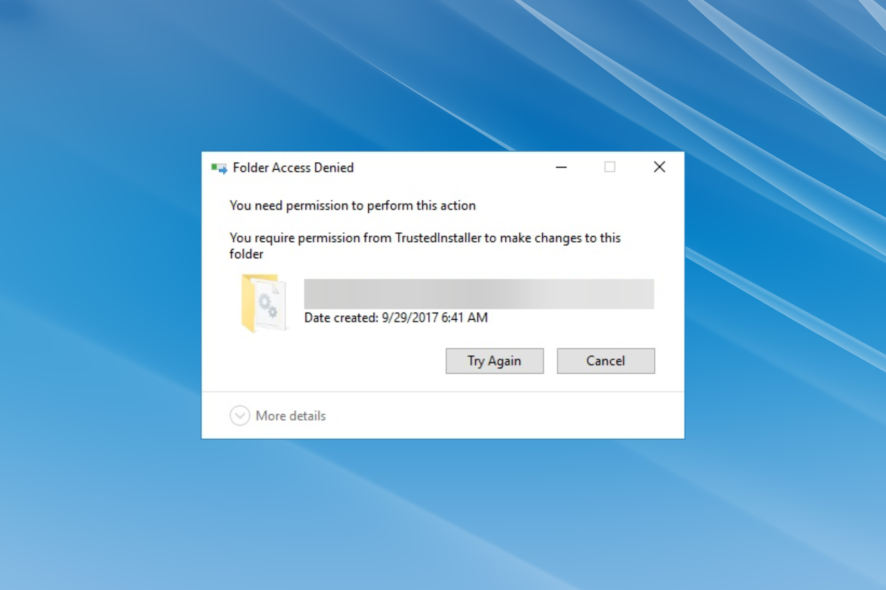 TrustedInstaller es un componente legítimo de Windows y pertenece al Instalador de Módulos de Windows. Y los usuarios generalmente se enteran de ello al ver el error Necesita permiso de TrustedInstaller para realizar cambios en esta carpeta.
TrustedInstaller es un componente legítimo de Windows y pertenece al Instalador de Módulos de Windows. Y los usuarios generalmente se enteran de ello al ver el error Necesita permiso de TrustedInstaller para realizar cambios en esta carpeta.
TrustedInstaller es uno de los componentes esenciales de la Protección de Recursos de Windows, incluido en cada iteración de Windows desde Vista.
Aunque esté conectado al sistema con una cuenta de Administrador, al intentar acceder, renombrar o eliminar ciertos archivos, podría encontrarse con un mensaje que dice: Necesita permiso de TrustedInstaller para eliminar este archivo, o incluso respecto a otros cambios.
Si está seguro de su acción y se da cuenta de que no afectaría negativamente al sistema, hay un ajuste que puede aplicar para seguir adelante.
¿Qué es el permiso de TrustedInstaller?
Los permisos de TrustedInstaller son básicamente los que requiere al acceder, renombrar o eliminar ciertos archivos críticos en la computadora. Esto incluye archivos del sistema y la carpeta Windows.old (contiene archivos para la iteración anterior después de que actualiza el SO), entre otros.
TrustedInstaller es una cuenta de usuario integrada con permisos para acceder a estos archivos, y hasta que no los tenga, no podrá realizar cambios en los mismos.
Considere esto como una medida de seguridad adicional impuesta por Windows para evitar que los usuarios realicen cambios drásticos en la computadora que puedan afectar el funcionamiento adecuado del SO.
¿Dónde puedo encontrar TrustedInstaller?
-
Presione Windows + E para lanzar el Explorador de archivos, pegue la siguiente ruta en la barra de direcciones y presione Enter:
C:\Windows\servicing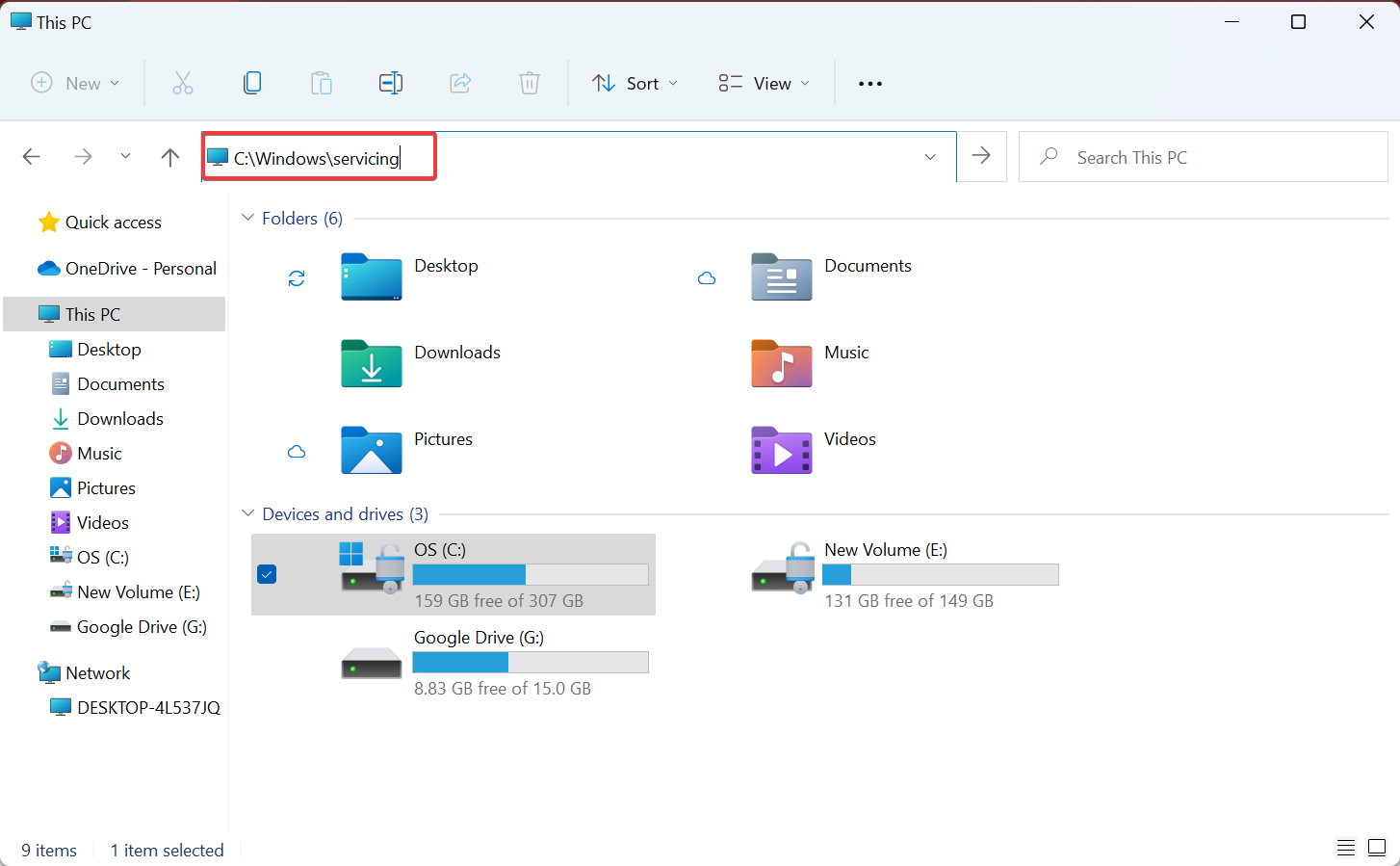
-
Ahora encontrará el archivo TrustedInstaller ubicado aquí.
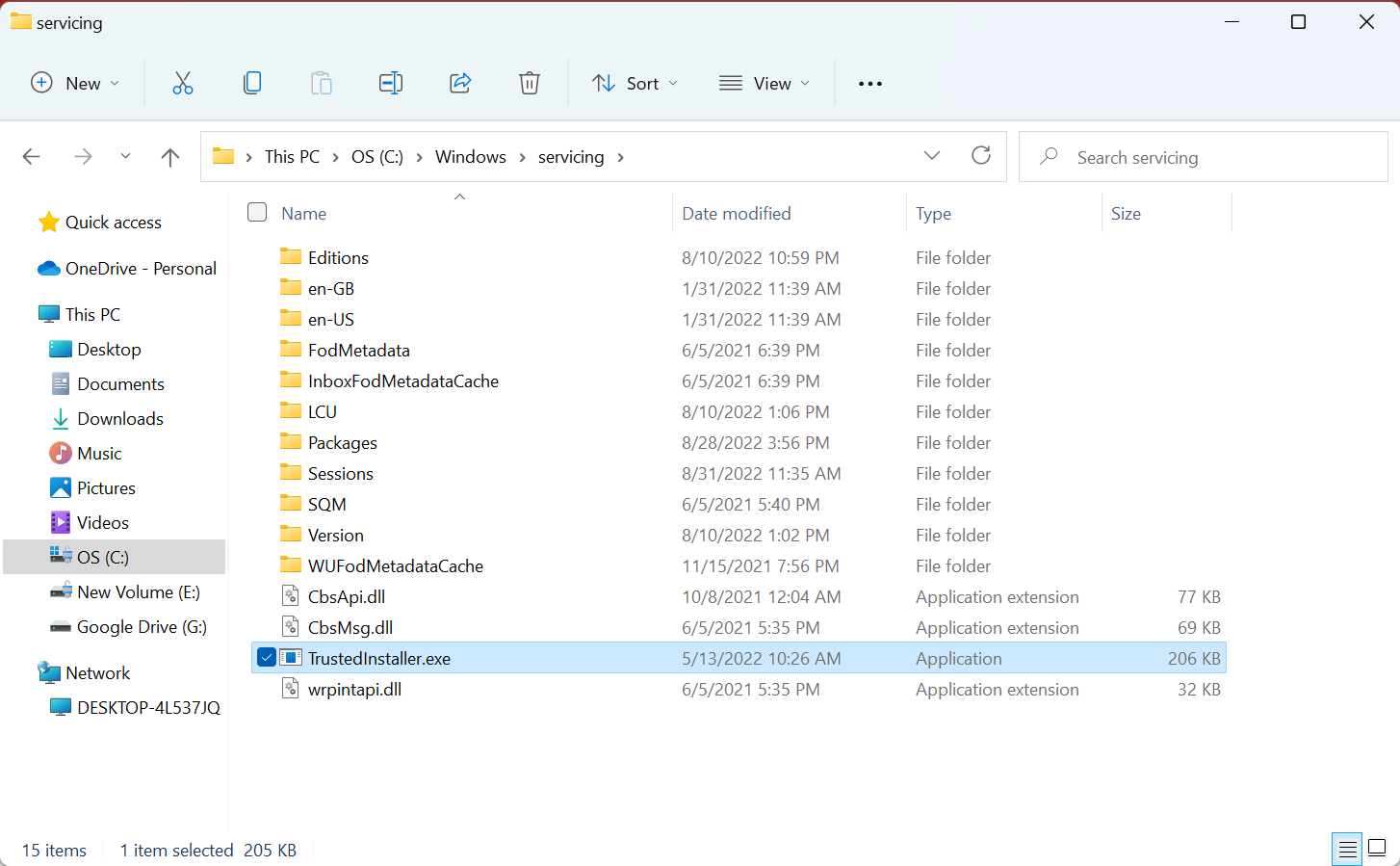
TrustedInstaller tiene un proceso ubicado dentro de la unidad del sistema y se puede localizar fácilmente. Desaconsejamos encarecidamente realizar cualquier cambio en él.
Además, si está interesado, descubra todo sobre TrustedInstaller y cómo solucionar problemas con él.
Ahora que tiene una comprensión básica de TrustedInstaller, veamos cómo puede arreglar el error Necesita permiso de TrustedInstaller.
¿Cómo obtengo permiso para TrustedInstaller?
1. Desde las propiedades del archivo/carpeta
-
Haga clic derecho en el archivo o la carpeta que desea cambiar o eliminar, y seleccione Propiedades.
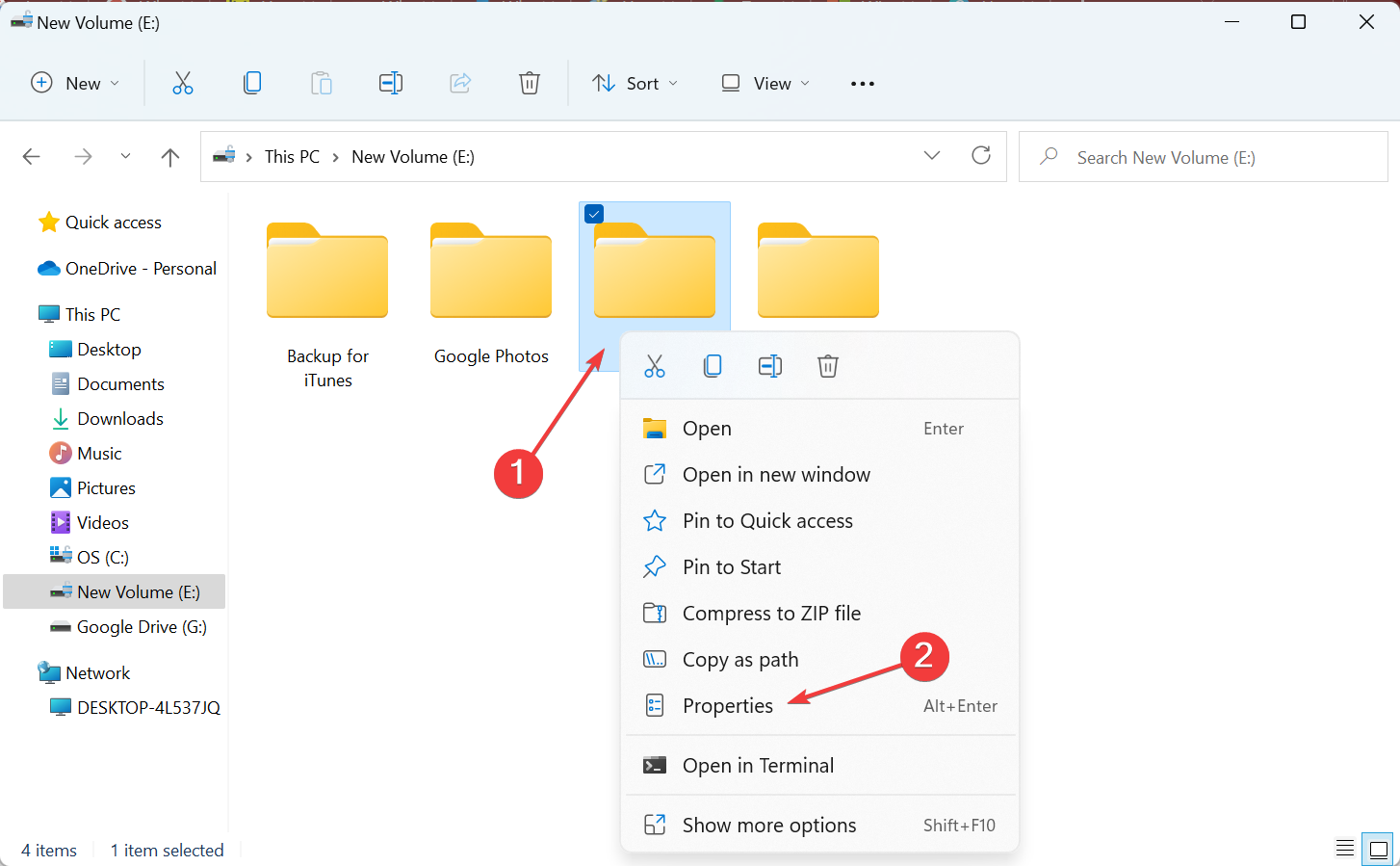
-
Ahora, dirígete a la pestaña Seguridad y luego haz clic en Avanzado.
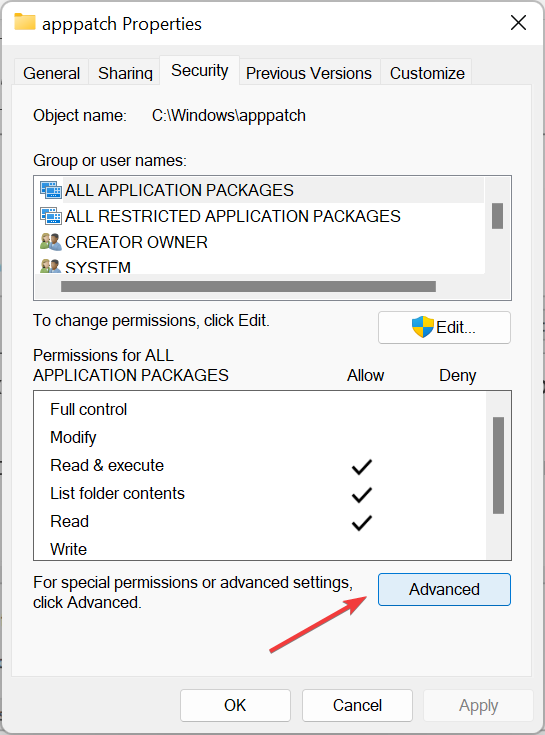
-
Verás que el propietario del archivo es TrustedInstaller. Así que haga clic en Cambiar. (Para versiones antiguas de Windows, hay una pestaña separada para Propietarios).
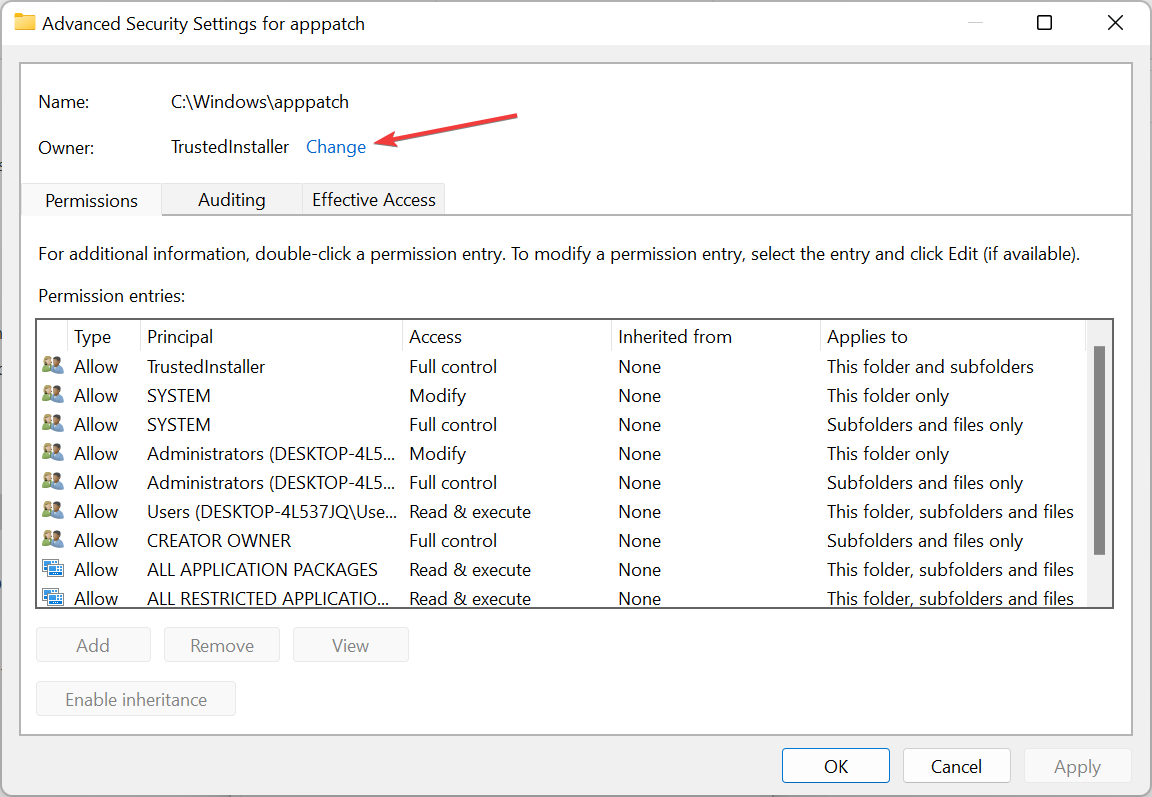
-
En la ventana que aparece, escribe el nombre de usuario que estás usando en la computadora y haz clic en el botón Comprobar nombres. Windows completará automáticamente el nombre completo del objeto. Luego, haga clic en Aceptar.
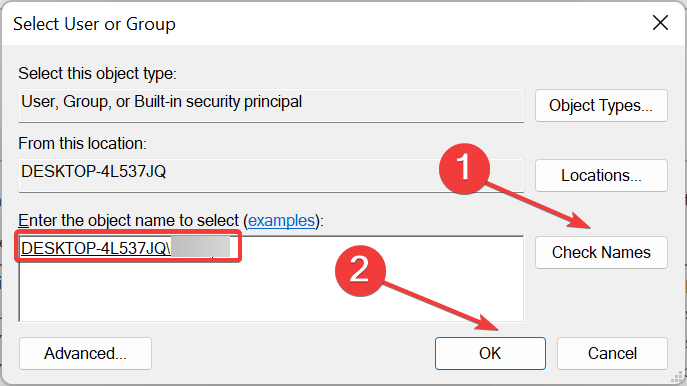
-
También marque la casilla antes de Reemplazar propietario en contenedores y objetos secundarios, luego haga clic en Aceptar.
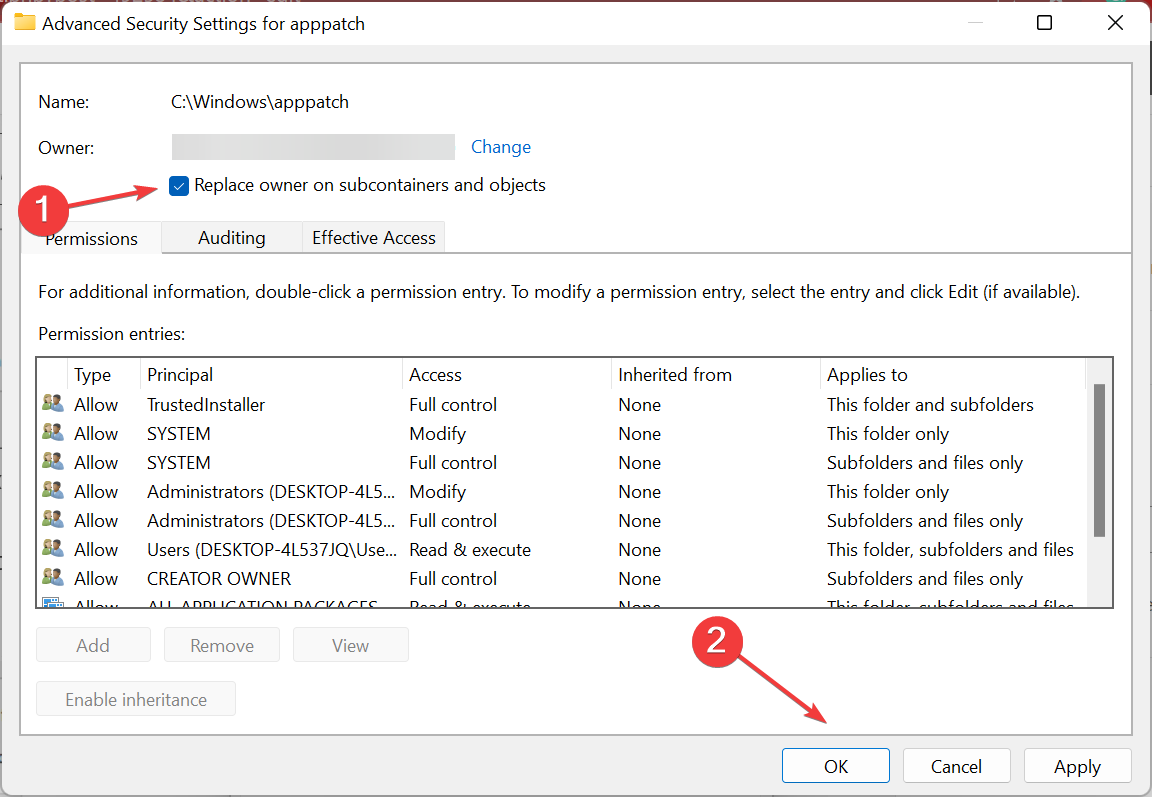
-
En las Propiedades, nuevamente haga clic en Avanzado.
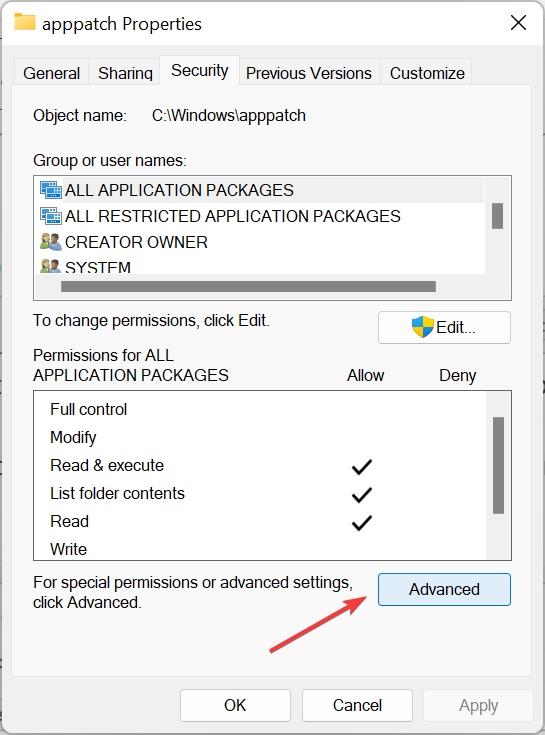
-
Ahora, haga clic en el botón Cambiar permisos bajo la pestaña Permisos.
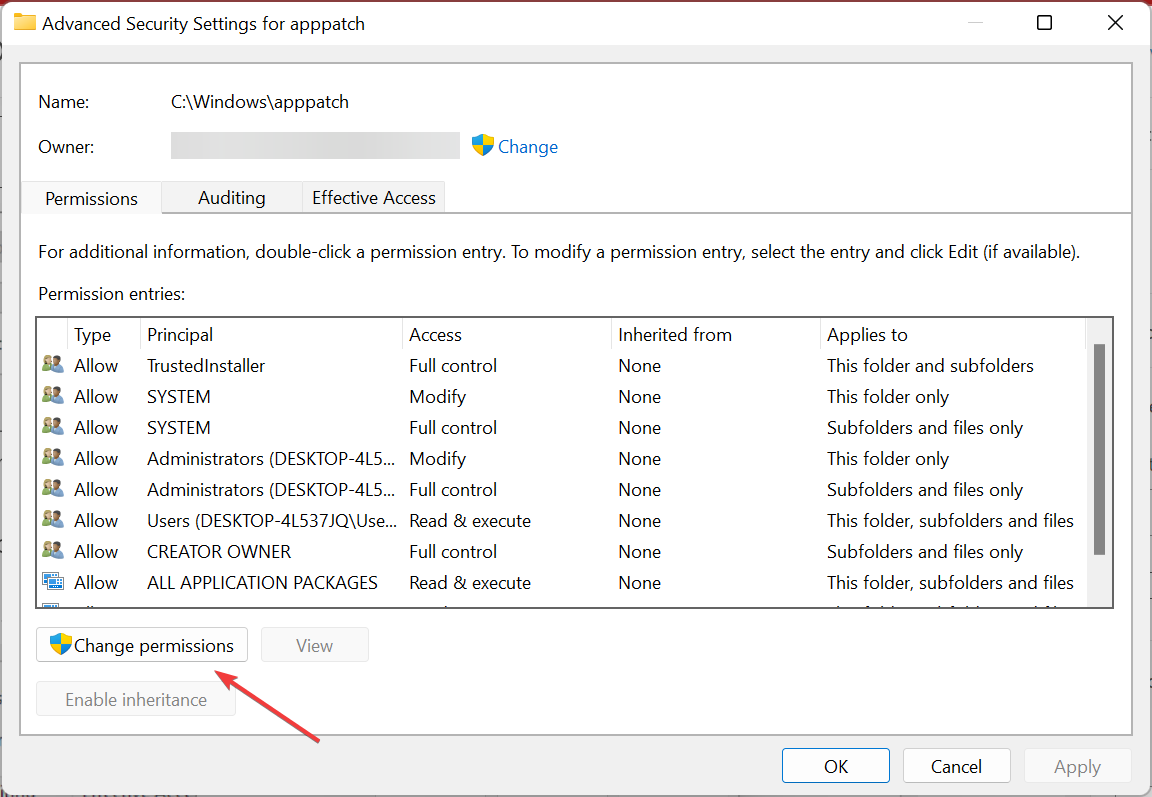
-
A continuación, haga clic en Agregar.
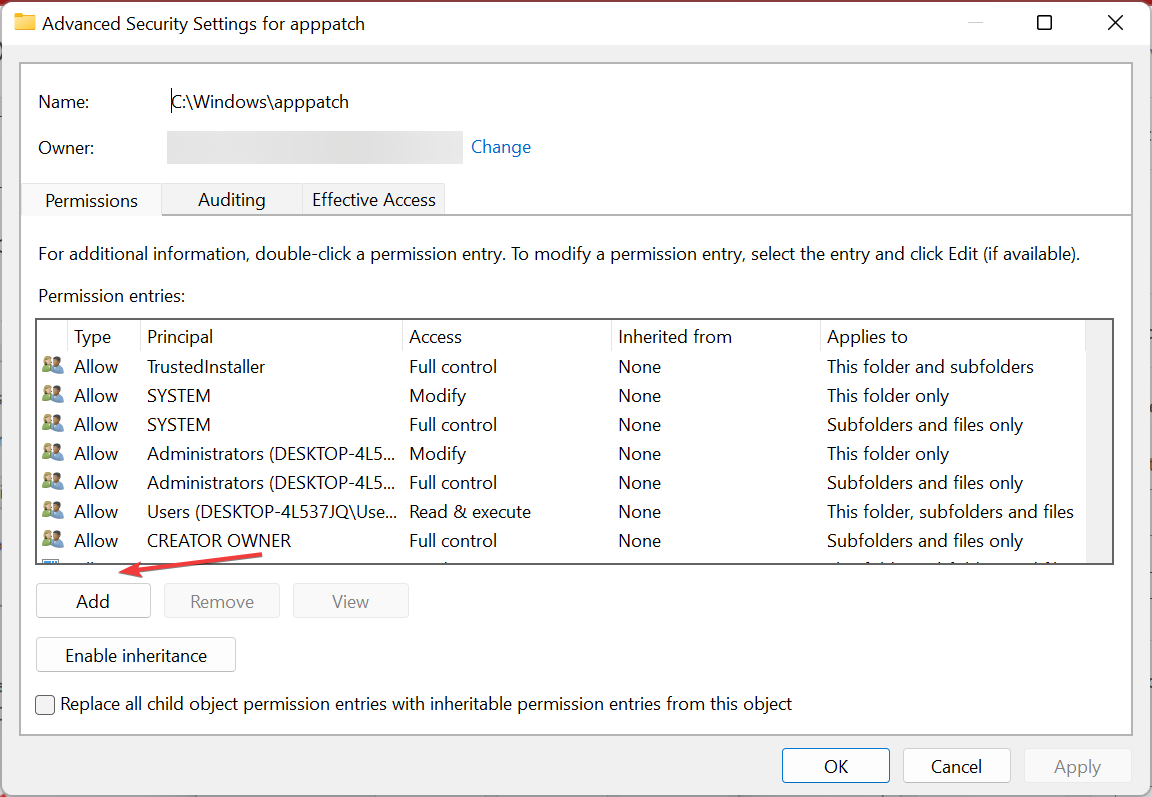
-
Haga clic en Seleccionar un principal.
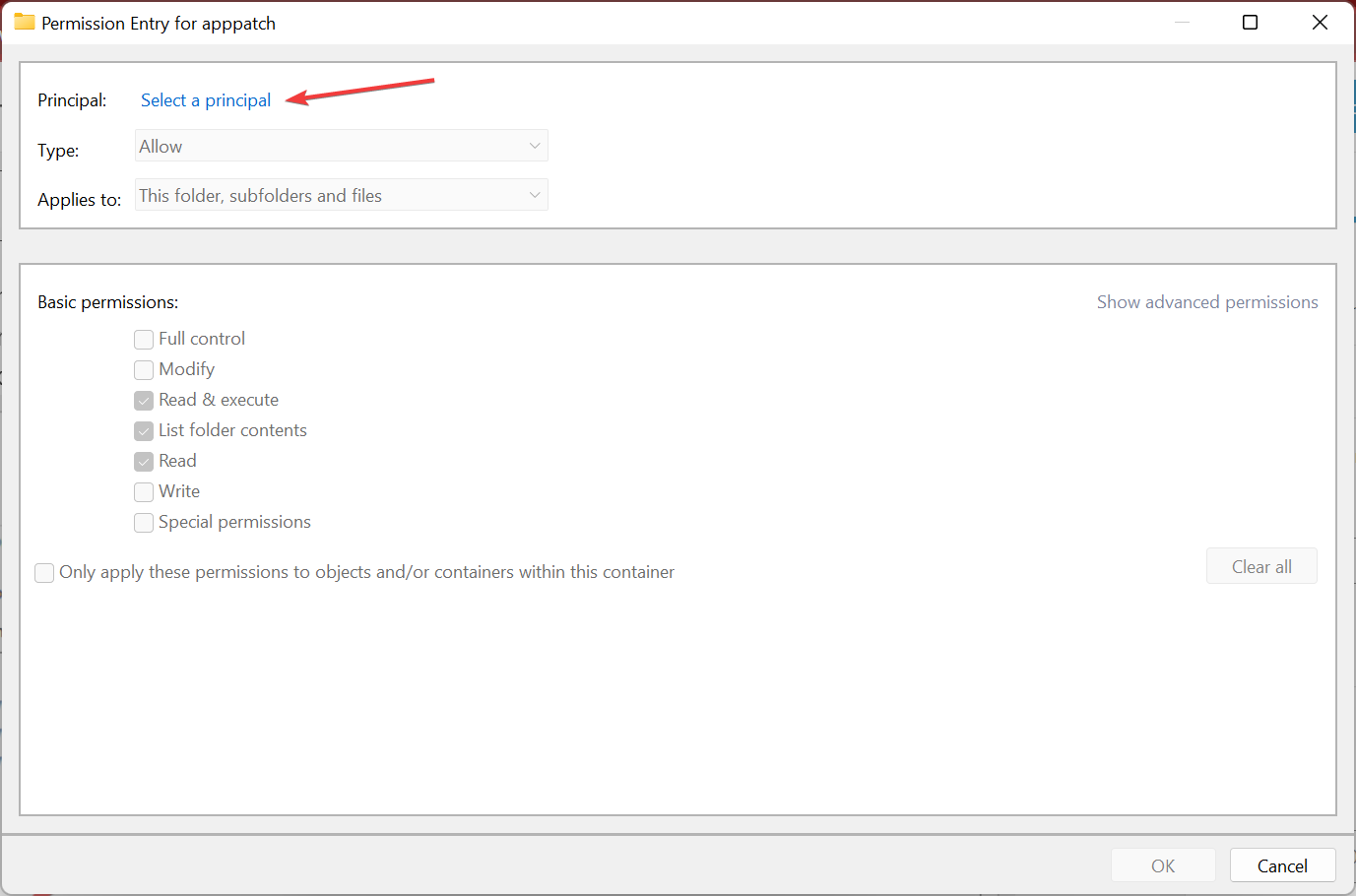
-
Nuevamente, ingrese su cuenta de usuario aquí, haga clic en Comprobar nombres, y una vez que se identifica y se enumera, haga clic en Aceptar.
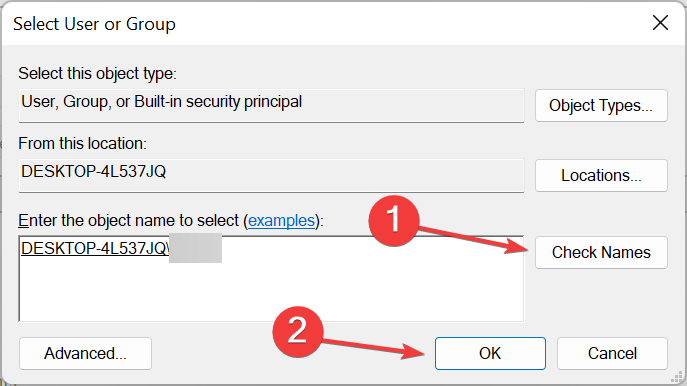
-
Marque la casilla de verificación para Control total bajo Permisos básicos, y haga clic en Aceptar.

-
Una vez más, haga clic en Aceptar para aplicar los cambios.
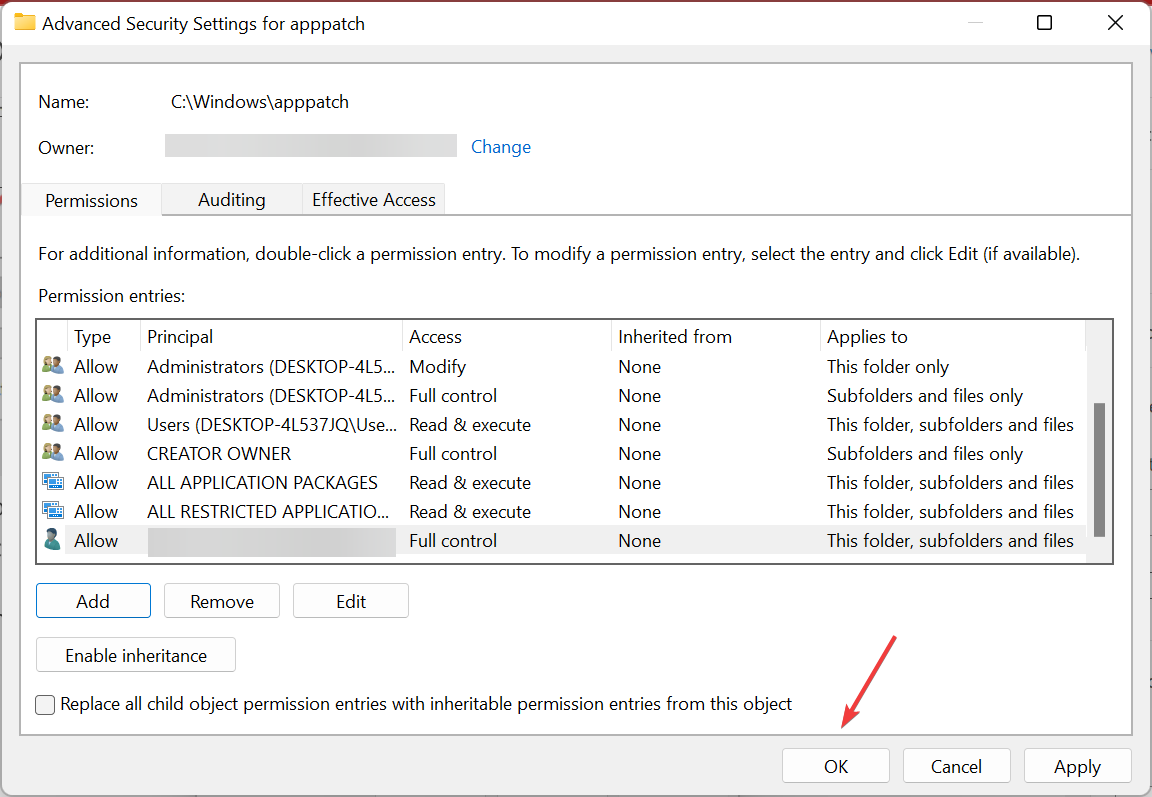
-
Finalmente, haga clic en Sí en el mensaje de confirmación que aparece.
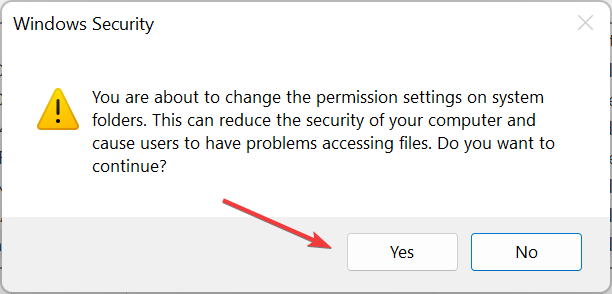
Esto cambiará la propiedad y no debería ver el mensaje Necesita permiso de TrustedInstallerpara realizar cambios en este archivo para ese archivo en particular.
2. Usando el Símbolo del sistema
NOTA Antes de ejecutar los pasos enumerados aquí, asegúrese de estar conectado con una cuenta de Administrador. Si está utilizando una cuenta Estándar, cambie a una cuenta de Administrador y luego proceda.
-
Haga clic derecho en el archivo del cual desea tomar posesión y seleccione Copiar como ruta.
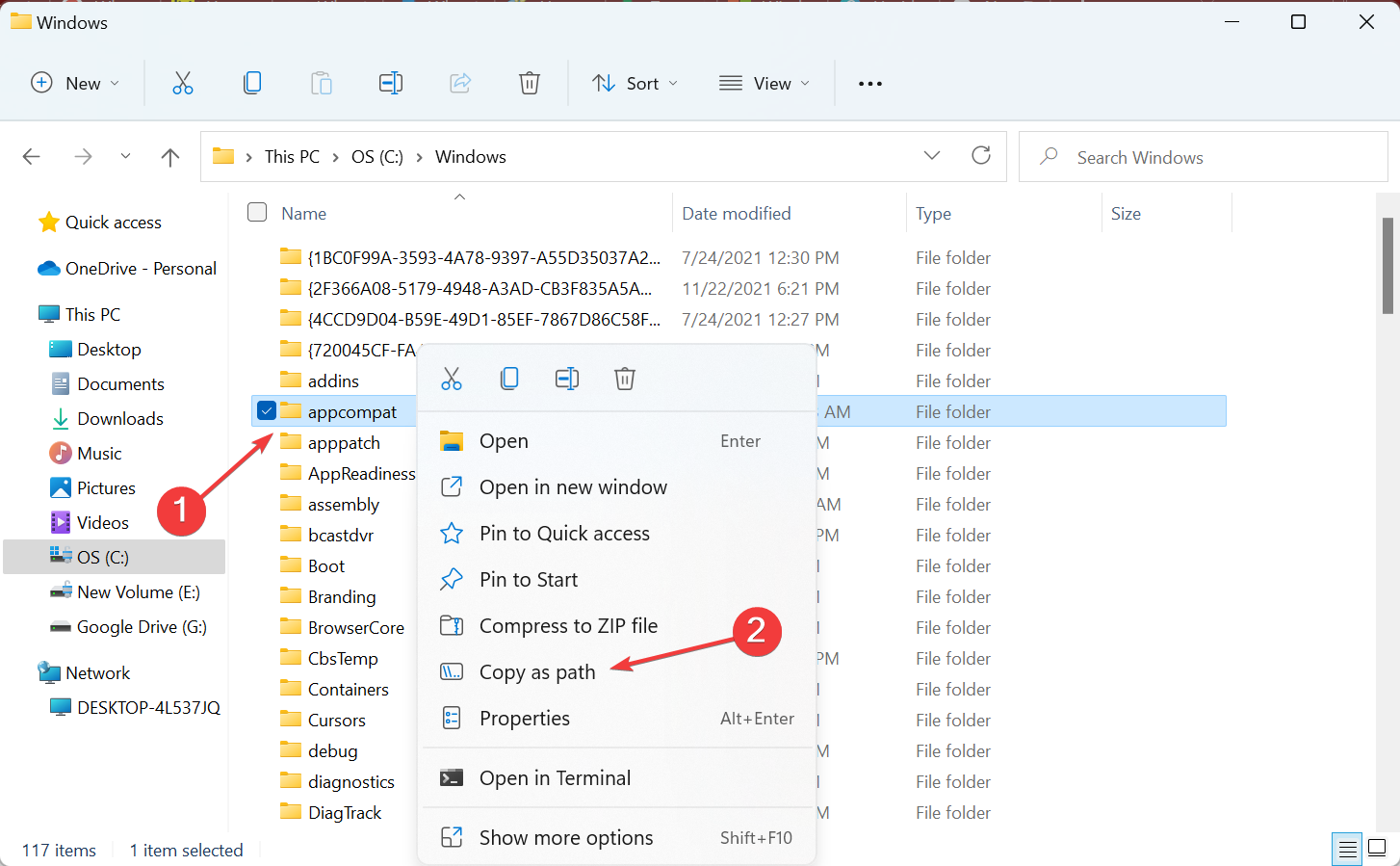
-
Ahora, presione Windows + S, escriba Terminal en el campo de texto, haga clic derecho en el resultado de búsqueda relevante y seleccione Ejecutar como administrador.
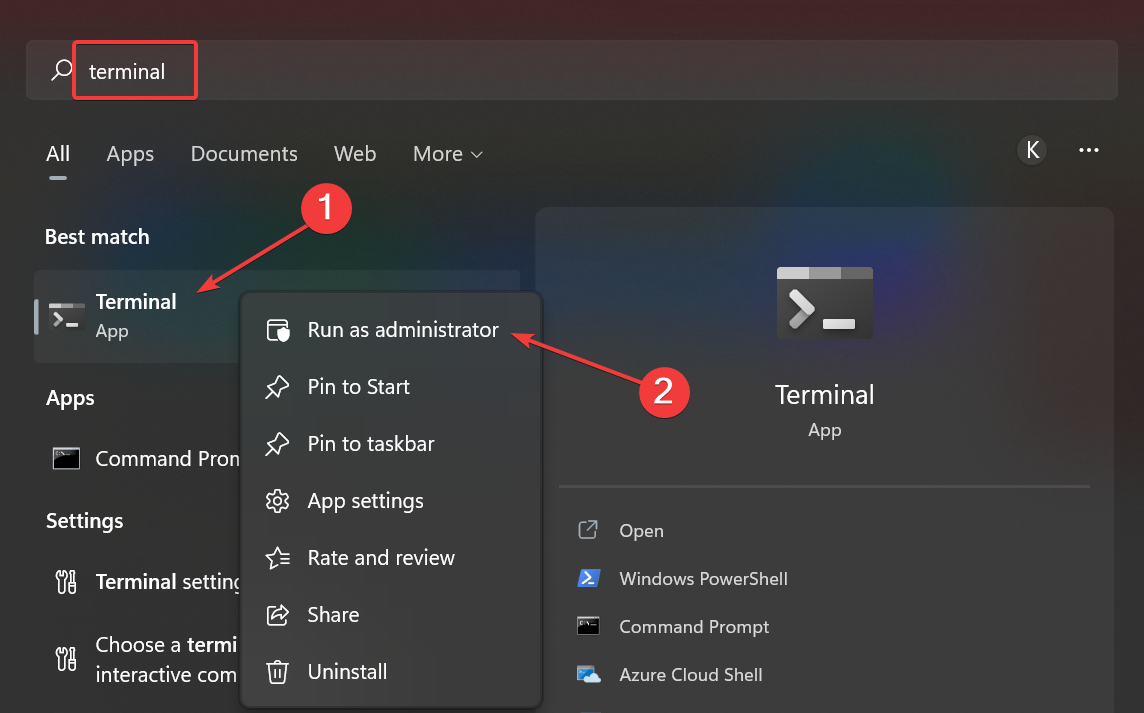
-
Haga clic en Sí en el mensaje de UAC.
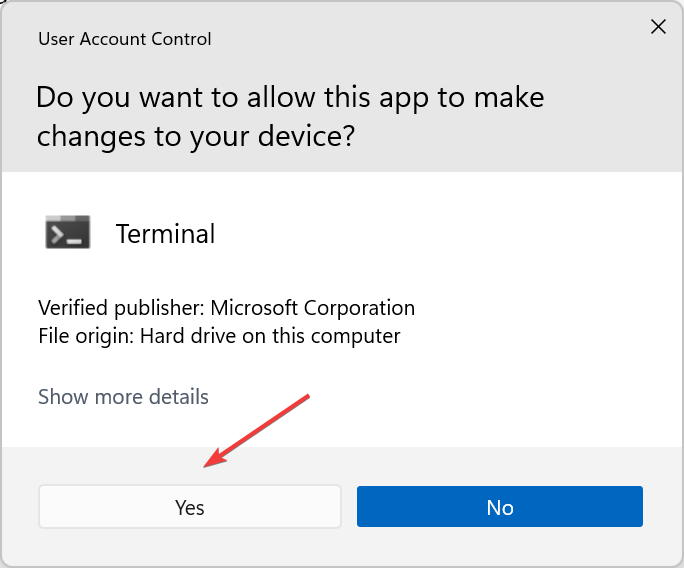
- Presione Ctrl + Shift + 2 para abrir Símbolo del sistema.
-
Ahora, pegue el siguiente comando, seguido de la ruta del archivo (sin corchetes) que copió anteriormente, y presione Enter:
TAKEOWN /F (ruta del archivo)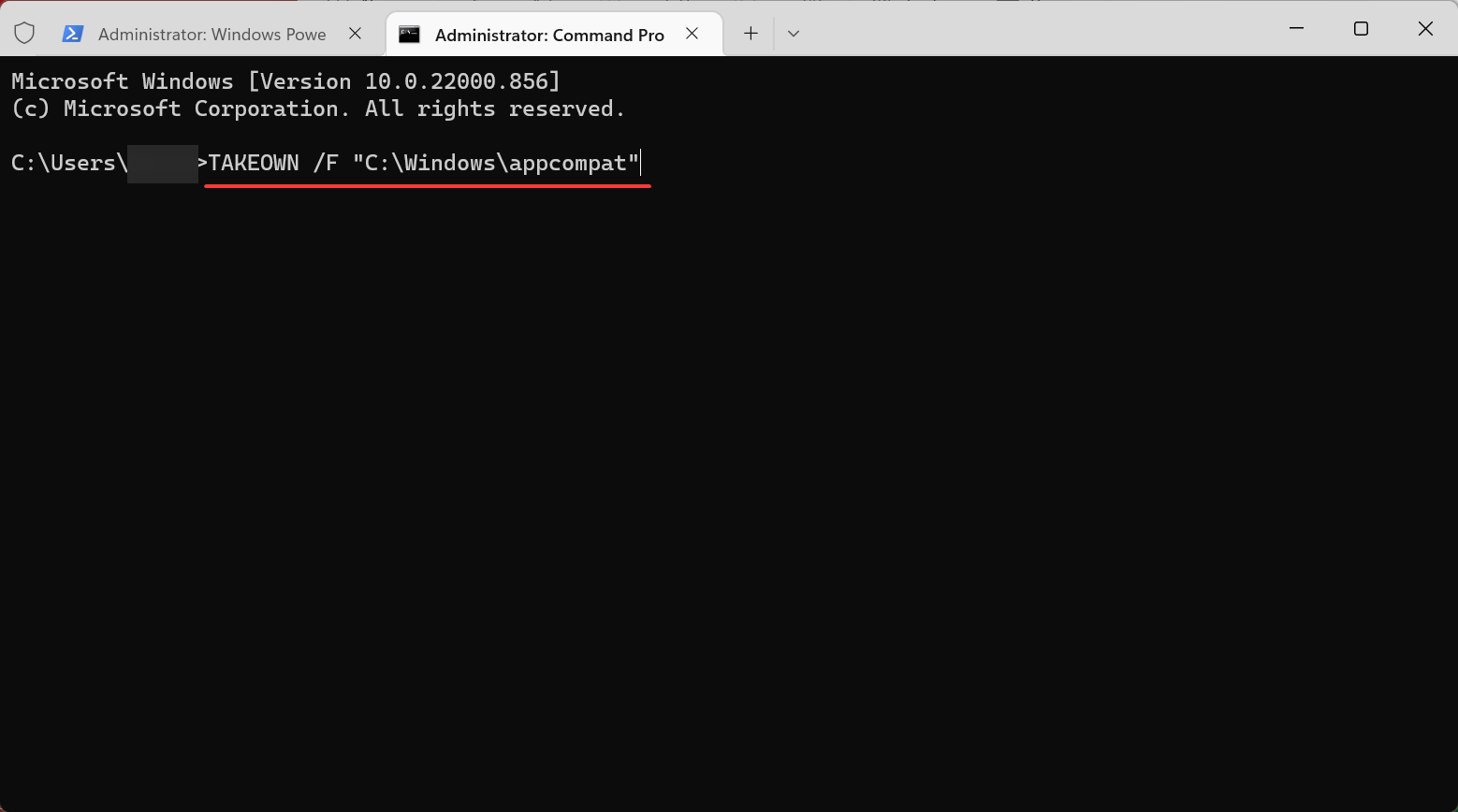
-
Una vez hecho, recibiría Éxito: El archivo (o carpeta): “ruta del archivo” ahora pertenece al usuario “su nombre de usuario”.
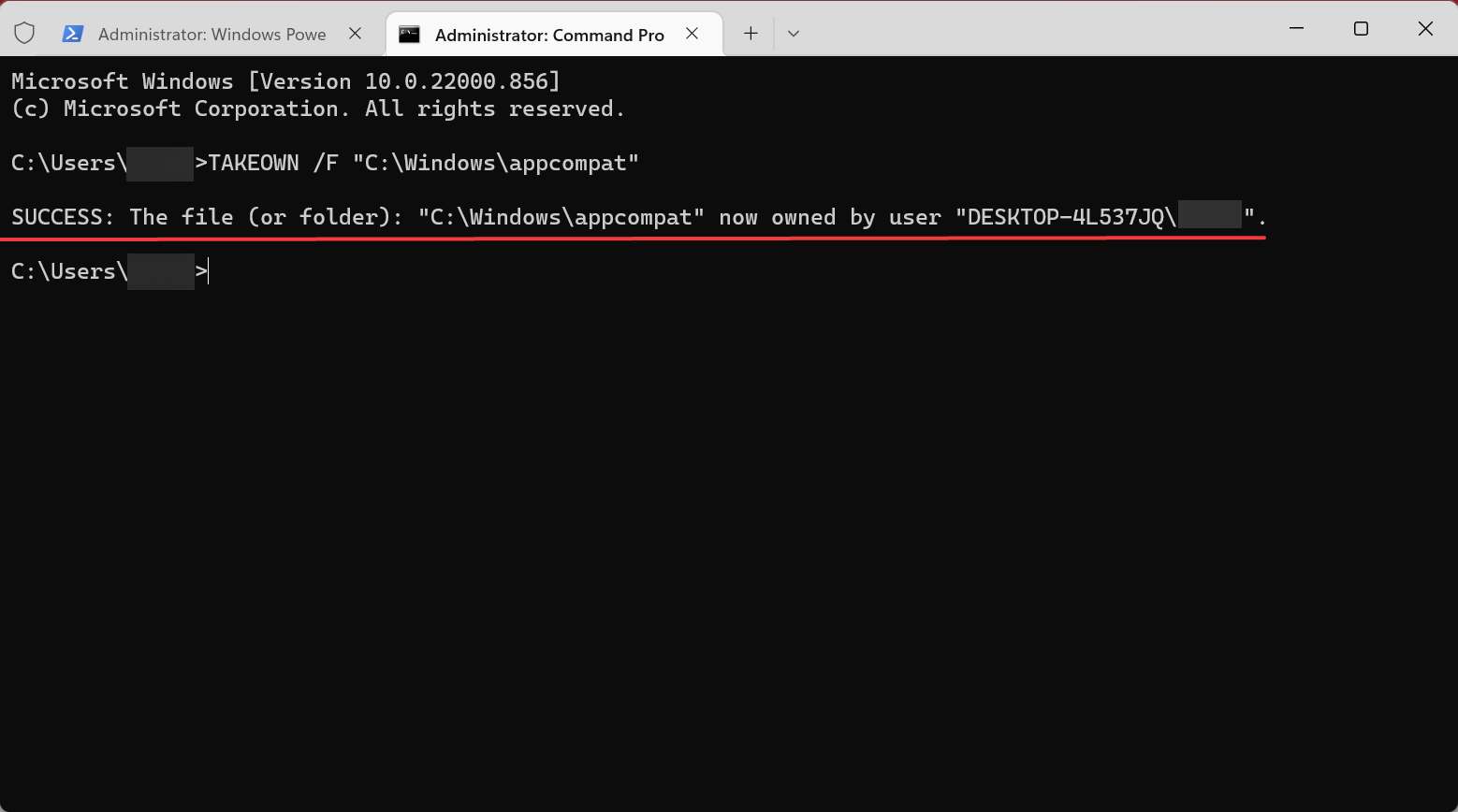
¡Eso es todo! El método del Símbolo del sistema es relativamente más simple y rápido. Con el proceso detallado paso a paso aquí, cualquiera puede solucionar el error Necesita permiso de TrustedInstaller en Windows.
¿Cómo puedo arreglar Necesita permiso de TrustedInstaller en Windows 11?
Hay dos formas de hacerlo, ya sea ir a Configuración de seguridad avanzada y luego tomar el control del archivo requerido o ejecutar un simple comando en el Símbolo del sistema.
Ambos métodos se enumeraron en la sección anterior, y debería poder arreglar el error utilizando cualquiera de ellos en poco tiempo.
¿Cómo arreglo que necesito permiso para realizar esta acción?
Un error bastante común, ocurre cuando intenta acceder a archivos propiedad de un administrador en la computadora. En este caso, cambiar a una cuenta de administrador debería resolver el problema.
Si eso no funciona, convierta todos los otros tipos de cuenta a Estándar, inicie sesión con la única cuenta de Administrador e intente realizar la acción.
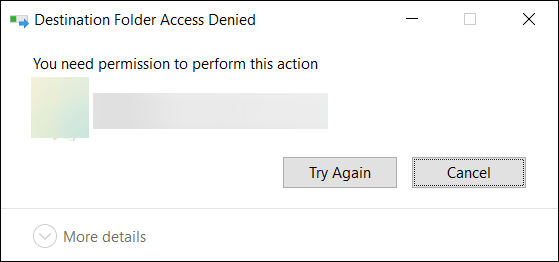 En algunos casos, el mensaje de error especificará de quién obtener el permiso, ya sea de otra cuenta de usuario o de TrustedInstaller. Para lo primero, puede pedirles que le proporcionen el permiso requerido, y si es lo segundo, los pasos enumerados en las secciones anteriores deberían ayudar.
En algunos casos, el mensaje de error especificará de quién obtener el permiso, ya sea de otra cuenta de usuario o de TrustedInstaller. Para lo primero, puede pedirles que le proporcionen el permiso requerido, y si es lo segundo, los pasos enumerados en las secciones anteriores deberían ayudar.
Además, revise si hay malware, desactive el antivirus de terceros u otro software de seguridad, y si nada más funciona, inicie Windows en Modo Seguro y luego realice la acción.
Eso es todo lo que hay que saber sobre el error de TrustedInstaller en Windows 10 y 11. Además, los métodos enumerados aquí funcionarían al recibir el error Necesita permiso de administrador para eliminar esta carpeta en Windows Server 2016.
Además, descubra qué hacer en caso del error Necesita permiso de administrador para eliminar esta carpeta.
Si tiene alguna otra consulta o desea que cubramos un tema específico, deje un comentario a continuación.













